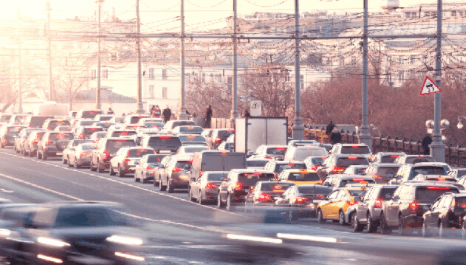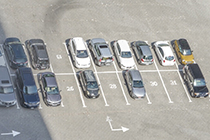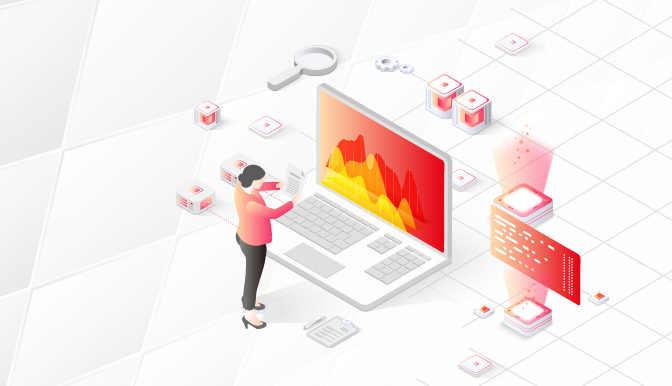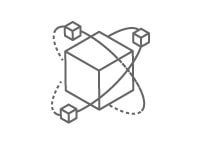-
产品中心
硬件产品 软件产品-
前端产品
-
后端产品
-
显示产品
-
控制产品
-
智能交通
-
出入口停车产品
-
门禁设备
-
对讲设备
-
服务器产品
-
网络产品
-
智慧屏与视频会议
-
音频与传感产品
-
-
解决方案
-
服务支持
-
合作伙伴
-
关于我们
-
开放平台
- 如何购买
- 解决方案
- 解决方案
-
-
![城市管理]()
城市管理
依托智能化事件分析、物联化状态检测、精细化管理应用的能力,提供面向市容环境、市政设施、市容环卫的行业解决方案,助力城市管理规范化、智能化、精细化。
-
![民生服务]()
民生服务
通过有效应用物联感知、大数据、人工智能等技术,提供智慧社区、智慧乡镇、智慧养老等行业解决方案,以推动基层治理模式创新、提升民生服务水平为目标,助力政府服务精细化,从而更好地服务民众。
-
![行政服务]()
行政服务
借助视频、人工智能、大数据等技术手段,围绕税务服务、政务大厅、机关后勤服务等行政服务场景,为用户提供高质量的解决方案,助力用户管理及服务升级。
-
![智慧园区]()
智慧园区
针对园区安防、园区管理、园区服务、园区运营等场景,通过智能摄像机、智能分析服务器等产品,实现园区疫情管控,招商管理,经济分析,双碳大脑等应用,打造高质量智慧园区,助力增产提效。

-
-
-
![智慧庭审]()
智慧庭审
从满足人民法院“每庭必录”实际需求出发,依托音视频编解码、AI、大数据、物联网技术,在实现庭审同步录音录像基础上,进一步提供本地庭审、专网远程庭审以及互联网庭审等多场景应用,为审判法官、书记员、当事人、运维人员、审判管理人员提供个性化服务能力,提升法庭智能化程度,辅助提升庭审质效。
-
![审务督察]()
审务督察
以视频融合调度为基础,以智能督察为核心,依托法院专网,建设智能审务督察系统,实现诉讼全程可视、业务活动可查、跨层级督察业务开展、违规行为识别自动化,提升审务督察质效。
-
![智慧警务]()
智慧警务
充分利用人工智能、大数据等技术,通过信息化、智能化、可视化的管理手段,打造警务管理、警务指挥、警务安全、警务数据可视化四位一体的人民法院智慧警务建设及应用体系,为人民法院审判执行工作的顺利有序开展提供坚强有力的警务保障。

-
-
-
![交通秩序管理]()
交通秩序管理
交通秩序管控子行业面向交通管理秩序部门,完成交通信号控制、道路组织优化、交通评价诊断、诱导信息发布、静态交通管理、重点车辆管控等重点业务内容。随着大数据、物联网等技术的大力发展,海康威视秩序管控系统在新技术赋能下,充分发挥信号机及前端物联感知设备的边缘节点、边缘域的数据感知、汇聚、处理、控制的优势,结合AI TRAFFIC 交通认知引擎能力、数据治理能力、精细化场景算法应用能力,建立边缘节点、边缘域、云中心分级统一的智能应用系统,实现交通问题发现、交通时空划分、信号配时优化、动态车道管理、交通效果评价、交通仿真推演、交通诱导与信息发布、动态限时停车、重点车辆管控等核心应用能力,支撑不同城市级别和管控需求的用户开展交通出行管理服务,让管理更高效、让道路更有序、让出行更美好。
-
![交通安全管理]()
交通安全管理
依托视频智能分析、雷达目标感知及建模、多维传感以及大数据研判等技术,实现车流冲突、危险驾驶、异常事件、恶劣天气等情形的智能感知、准确预警、快速处置,实现事故数据分析研判及隐患点识别,打造“事前预防、事中预警、事后总结”交通安全一体化管理体系,有效支撑“减量控大”工作,保护人民群众生命财产安全。
-
![交通违法管理]()
交通违法管理
依托交通对象多维感知及视频智能化分析能力,提供多种交通违法场景下违法行为检测、记录的解决方案,包括闯红灯、不按导向行驶、不按规则让行、违法闯禁行、涉牌涉证违法等。其方案可辅助交警非现场执法,提高交警执法水平和效率,有力打击各种违法违规行为,减少违法数量。
-
![高速交通管理]()
高速交通管理
以“降事故、保畅通、提效能、促服务”为核心目标,通过智能感知前端实现人、车、路、环境等数据多维感知,充分利用大数据、人工智能等技术手段进行物联网数据全面计算,并融合信息网各类业务数据,构建高速公路智能管控体系,达到“交通更安全、出行更畅通”的目标。
-
![车辆与驾驶人管理]()
车辆与驾驶人管理
车驾管包含机动车管理、驾驶人管理以及对车辆与驾驶人业务的监管。在对车辆与驾驶人业务进行监管的过程中,达到公平公正,提高群众满意度。

-
-
-
![城市公交]()
城市公交
海康威视切实落地公共交通各行业业务,在公交、出租、网约、两客一危、货运等行业中实践智慧应用,全力打造现代化高质量公共交通体系。
-
![城轨交通]()
城轨交通
在轨道交通高速发展的背景下,海康威视持续探索新型技术与轨道业务场景相结合,为轨道交通提供更多实用的定制化产品和解决方案。
-
![运输管理]()
运输管理
面向交通行业监管部门提供集数据汇集、数据治理、信息分析、智能应用、交通服务于一体的信息化整体解决方案。
-
![交通枢纽]()
交通枢纽
海康威视基于智慧机场建设理念,以科技的手段实现安保模式、运行模式、管理模式的优化和变革,助力“平安、绿色、智慧、人文”为核心的四型机场建设。
-
![交通路网]()
交通路网
海康威视致力于打造以“绿色能源网、智能控制网、多维信息网”为基本组成的新型交通路网结构,利用多元物联传感器实现人、车、路、环境、状态的综合感知与特征研判,面向规划建设、管理养护、安全畅通、运行监控、应急指挥、路政执法、公众服务等业务提供针对性解决方案。

-
-
-
![安全生产监测]()
安全生产监测
方案围绕危化品、矿山、烟花爆竹等高危行业,结合风险监测指标体系,基于生产、环境等多维感知数据,构建监测预警模型,实现对风险隐患的监测、预警和研判处置,帮助用户动态掌握区域内的全局情况,分类分级管控安全生产风险,有效遏制重特大事故发生。
-
![小微企业安全生产监测预警]()
小微企业安全生产监测预警
方案围绕小微企业的安全作业、消防设施合规性、电器安全用电、消防用水监测、烟雾探测等需求,立足动态监测、分级管控、第三方运营的理念,切实补齐小微企业风险识别和管控、隐患排查和治理等短板,帮助用户扫除监管盲区,全面提升事故防控水平。
-
![应急指挥]()
应急指挥
应急指挥管理系统方案满足应急管理部门日常值班值守、非常态应急指挥的业务需求,系统以空天地感知、融合通信、知识图谱等技术为支撑,实现信息汇聚、快速展现、上传下达、协同会商、专题研判、指挥调度和辅助决策等业务应用。
-
![城市消防物联网]()
城市消防物联网
方案围绕城市消防安全管理水平的提升,针对重点单位、一般单位、九小场所等重点防控面,利用防火扑火保障、火情监测、火灾预警信息等各类数据,实现数据汇聚、整合与分析,形成对区域火灾风险预警预测及火灾隐患挖掘,为消防管理部门火灾防治的科学决策提供依据与数据支撑,实现“防大火、降亡人、压总量”的目标

-
-
-
![自然资源]()
自然资源
通过有效应用自主研发的物联感知、大数据、人工智能、时空分析等技术,构建空天地一体化感知体系,提供智慧守土、林草防火、保护地管理、野生动物保护等系列行业解决方案。实现对山水林田湖草海的全面监测、智能预警和研判处置,并联合生态伙伴实现自然资源要素的综合管理和全面保护。
-
![水利水务]()
水利水务
海康威视充分利用新一代信息技术,聚焦新老水问题,驱动水利改革发展,加快推进智慧水利,提升水利信息化水平。
-
![生态环境]()
生态环境
通过应用自主研发的视频物联感知、人工智能、大数据、高光谱反演等技术,提供大气环境保护、水环境保护、污染源监管、固废全流程监管、土壤环境保护、生态红线保护等系列行业解决方案。持续致力于生态环境保护,并牵手合作伙伴共护蓝天白云、青山绿水和美好家园。
-
![气象观测]()
气象观测
本方案应用自主研发的视频、物联感知、人工智能等技术,开发气象智能观测平台,支持接入高清全天空成像仪、雪深摄像机、气象传感器等监测设备,提供面向国家和区域的地面气象智能观测应用,实现对云状、云量、雪深、降水类、能见度、温湿度、风速风向等数十种天气现象的智能观测,支持气象告警、预警和复核功能,助力提升气象智能观测水平。

-
-
-
![智慧工地解决方案]()
智慧工地解决方案
为扩大监管单位、建筑企业、施工方等相关方工程项目管理半径、提高管理效率,海康威视提供项目管理、工地人员、特种设备管理、进度管理、环境管理、车辆管理、安全管理、巡检管理以及全面视频远程监管物联网解决方案。
-
![智慧住宅解决方案]()
智慧住宅解决方案
智慧住宅解决方案体系是以云边架构为基础,以数智体系应用能力为核心,围绕地产建设生命周期,耦合地产业务系统的智慧化方案集群,聚焦助力地产建设各阶段的数字体系建设,在营销阶段,构建案场数字营销体系,在居住阶段,融合智能家居与公共空间智能服务应用,打造ai+舒享社区,在运营阶段,变革物业管理模式,助力管理提质增效,辅助决策优化,建立集约化管理服务体系。
-
![智慧物业解决方案]()
智慧物业解决方案
智慧物业解决方案基于智能物联技术赋能社区安全管理和物业服务效率提升,利用智能物联感知技术全面提升社区的安全防范水平和人员工作效率,实现企业集约化管理水平与风险防范,通过智能物联感知技术改善业主体验,满足业主的高品质生活。
-
![老旧小区改造解决方案]()
老旧小区改造解决方案
老旧小区改造解决方案以数智底座为依托,提供老旧小区科技改造方案,服务民众、便捷政务,致力打造舒适,宜居,便民的科技生活空间,让旧小区焕发新光彩。

-
-
-
![地方能源]()
地方能源
结合勘探开发、管网、炼化、销售等业务需求,通过多维感知、AI等技术,实现设备智能巡检,提高管理效率,规范作业行为,减少安全风险隐患,提升安全生产智能化水平;基于AI技术应用,构建数字化加油站,提升加油站智慧运营能力。守护安环,辅助生产,助力打造安全智能的油气产业链。
-
![石油天然气]()
石油天然气
结合勘探开发、管网、炼化、销售等业务需求,通过多维感知、AI等技术,实现设备智能巡检,提高管理效率,规范作业行为,减少安全风险隐患,提升安全生产智能化水平;基于AI技术应用,构建数字化加油站,提升加油站智慧运营能力。守护安环,辅助生产,助力打造安全智能的油气产业链。
-
![化工原料制造]()
化工原料制造
结合勘探开发、管网、炼化、销售等业务需求,通过多维感知、AI等技术,实现设备智能巡检,提高管理效率,规范作业行为,减少安全风险隐患,提升安全生产智能化水平;基于AI技术应用,构建数字化加油站,提升加油站智慧运营能力。守护安环,辅助生产,助力打造安全智能的油气产业链。
-
![燃气供热]()
燃气供热
基于数字化能力,通过AIoT感知设备为载体架设统一软件平台,实现燃气输配、热力管网系统场景中人、车、物、环等对象状态的在线监测和隐患治理,以智慧可视化管理为核心手段,在无人值守场站、数字化管网、智能热网等多方面打造协同创新生态。
-
![煤矿]()
煤矿
依托AI、边缘计算、物联网等技术手段,与煤矿冶金的业务环节深度融合,通过对视频数据采集、分析和挖掘,帮助用户提高生产效率、提升安全防范能力;保证从业人员的人身安全与健康,设备和设施免受损坏,环境免遭破坏,保障生产经营活动得以顺利进行。

-
-
-
![钢铁有色智慧园区]()
钢铁有色智慧园区
钢铁有色行业是国民经济的重要基础原材料产业。近几年行业规模不断扩大,产业结构不断优化,质量水平不断提高,实现了较快发展。如何搭载人工智能、物联网等前沿技术实现对厂、车间内人、车、机、环的有效管理、厂区外围的安全防范、以及生产效率的提升、成本控制等是行业急需解决的问题。
-
![有色冶金]()
有色冶金
以从事黑色金属冶炼加工等工业生产活动为主的工业行业,包括炼铁业、炼钢业、钢加工业、铁合金冶炼业、钢丝及其制品业等细分行业,是国家重要的原材料工业之一。海康威视基于多年的行业沉淀和技术积累,走进车间,形成有色冶炼智能智造方案,并依托OT技术,在辅助控制、检测计量、生产运行、设备状态、安全生产等环节,帮助用户降本增效,实现精益化生产。
-
![非煤矿山]()
非煤矿山
非煤矿山是指开采金属矿石、放射性矿石以及作为石油化工原料、建筑材料、辅助原料、耐火材料及其他非金属矿物(煤炭除外)的矿山和尾矿库,包含地质勘探、工程设计、非煤矿山企业的采选等。海康威视基于多年的行业沉淀和技术积累,走进车间,形成有色冶炼智能智造方案,并依托OT技术,在辅助控制、检测计量、生产运行、设备状态、安全生产等环节,帮助用户降本增效,实现精益化生产。

-
-
-
![电网公司]()
电网公司
通过智能物联网技术,实现设备、环境、行为状态的数字化,为电网公司提供可视化、智能化和数字化的解决方案,服务于电网公司的发、输、变、配、用等环节,达成安全生产、提质增效、精益服务的管理目标,提升企业资源配置能力、安全保障能力和智能互动能力,推进电网企业数字化转型,助力能源互联网建设。
-
![发电集团]()
发电集团
通过智能物联网技术,实现人员、设备、环境行为状态的全面感知,为发电企业提供可视化、智能化和数字化的解决方案,广泛应用于火电、水电、风电、光伏、垃圾焚烧等发电类型,达成发电企业实现安全生产、提质增效、精益管理的管理目标,提升企业安全管控能力、运营生产能力、创新发展能力,助力发电企业数字化转型升级。

-
-
-
![制造]()
制造
新一轮科学技术革命背景下,产业智慧化发展的趋势日益明显。尤其体现为制造型企业在研发设计、生产制造、营销服务、物流管理、经营决策智能化提升方面的需求。海康威视基于多年的行业沉淀和技术积累,助力制造企业智能化转型。
-
![电子电器]()
电子电器
结合人工智能、物联网、云计算、大数据等技术新技术,围绕企业在控制执行、检测计量、生产运行、设备状态、安全生产、安消一体/综合安防等需求,服务于锂电、光伏、电子制造等行业的上下游企业,助力企业数字化转型
-
![交通工具]()
交通工具
基于海康威视视觉感知、AIoT构建汽车行业全场景物联和数字化,赋能汽车行业全产业链条数智化升级,致力践行“厂+店+产品”智能创新,加速实现汽车产业链筑造智慧供应链、智慧园区、智能制造、智慧物流、智慧营销、车联网、车路协同及智慧出行。

-
-
-
![智慧物流]()
智慧物流
结合人工智能、物联网、云计算等新技术,推出智慧物流园区解决方案与智慧冷链解决方案。助力物流企业数字化感知、智能化运营、可视化决策,合理调配物流资源,为物流企业转型升级提供方案,释放行业发展新动力;助力物流企业降本增效,不断增加企业竞争力。
-
![零售/连锁]()
零售/连锁
基于大数据、云计算、人工智能等前沿技术,对购物中心、商超卖场、农贸集市、纺织服装、生鲜便利店、美妆珠宝、鞋服箱包等线下商业业态,实现营销门店和供应链网络数字化,助力线下门店转型升级,以更好的适应门店和供应链数字化浪潮发展。
-
![餐饮/服务]()
餐饮/服务
以AIoT、AI大数据为技术底座,结合SaaS运营平台,为餐饮企业提供软硬结合、一站式服务的智慧餐饮整体解决方案,构建开放融合的餐饮运营管理平台,赋能餐饮中央加工、仓储物流、终端门店等全链路数字化建设,深化门店标准运营、加强上下游食安管控、助力产配基地提质增效。
-
![互联网科技]()
互联网科技
围绕互联网行业,结合人工智能、大数据、物联网等技术,提供科技办公、信息安全、电商仓储、传媒营销、数据中心等场景AIoT解决方案,推动行业数字化、智能化和可持续化的发展,共创数字未来!
-
![医药流通与大健康]()
医药流通与大健康
在监管政策趋严与资本加持加剧拓张的态势下,通过AIoT技术,为连锁药店与医药批发企业,提供门店标准化与医药物流数字化建设,为其营销与供应链网络提供智慧医药解决方案。同时为健康管理、医疗养老、营养保健/健康产业园区的大健康赛道,提供针对性的降本增效解决方案。

-
-
-
![数字乡村解决方案白皮书]()
数字乡村解决方案白皮书
数字乡村是乡村振兴的战略方向,也是建设数字中国的重要内容,方案重点围绕“基础设施升级、产业振兴、业态创新、乡村治理、信息惠民和生态宜居”六大类业务,利用海康威视全面感知能力,围绕农业、农村、农民及政府的不同需求提供相应的解决方案,助力缩小城乡数字鸿沟,平衡城乡资源,最终实现农业强、农村美、农民富。
-
![智慧养殖综合管理解决方案]()
智慧养殖综合管理解决方案
智慧养殖综合管理解决方案形成了从养殖到运输再到屠宰的全程监管系统,开发实现了活体资产盘点、动物体温监测等专属应用,辅助做好养殖管理,同时打造的生物安全管控系统,能够帮助养殖企业建立起良好的生物安全体系,落实封闭饲养、全进全出等饲养管理制度,对加强政府监管、保障企业及当地养殖业的健康发展具有重要意义。
-
![智慧渔业管理系统解决方案]()
智慧渔业管理系统解决方案
智慧渔业管理系统解决方案构建集高清化、智能化、多技术融合联动于一体的智慧渔政综合管理平台,助力政府维护渔政监管制度,及时发现疑似非法捕捞行为,提供执法依据,规范渔船作业行为,减少安全隐患。

-
X -
产品中心
-
-
- 固定网络摄像机
-

经销系列
涵盖3系列、1系列、X系列、无线系列等丰富产品线,包含红外、星光、全彩、智能等丰富产品种类。提供130万—800万不同像素产品及筒机、海螺、半球等多种产品形态,可广泛运用于中小企业。
-

2系列通用网络摄像机
通用产品,包含半球、筒机、枪机、海螺摄像机等多种产品形态,为工商企业、智慧建筑、文教卫等行业提供专用视频产品及服务。其产品包含星光级产品、全彩产品等种类,有200万、400万、800万等多种分辨率可供选择,且支持萤石云协议。
-

2系列智能网络摄像机
经济型AI通用智能,兼顾性能与性价比。主要包含智能警戒摄像机,适用于园区周界防范、重点区域入侵等警戒防范场景。经济型抓拍机,实现客群分析、动线刻画等功能。
-

6系列专用网络摄像机
产品包括鱼眼、监舍半球、车载及低空全景拼接、桌面双目、吊装双目等多目产品。其扩展细分垂直领域视频应用,为各行业提供专用视频产品及服务。
-

7系列智能网络摄像机
涵盖从单摄到多摄的多种形态产品,包含合智能、全结构化、泛智能、轻智能多等级智能产品。为用户提供更多、更优、更有效的数据,解决各行业视频智能应用的需求。
-

8系列智能网络摄像机
专注垂直领域的视频应用,为各行业提供辅助管理的智能产品及服务,如教学录播、高空抛物防范、电瓶车安全管理等专用产品。
-

专用网络摄像机
专用网络摄像机聚焦细分业务领域,提供场景化产品方案,包括:太阳能低功耗,野保,耐高温,水下,高光谱,等产品系列,持续提升感知能力,拓展业务应用维度。
-

5系列智能网络摄像机
通用智能全彩网络摄像机,兼顾性能与性价比。融合臻全彩技术与智能周界,适用于园区周界防范、重点区域入侵等警戒防范场景及景区直播等。
- 固定网络摄像机
-
- 防爆网络摄像机
-

矿用煤安产品系列
矿用煤安产品系列聚焦矿山井下业务领域,提供场景化产品方案,产品取得煤安、矿安认证,包括:矿用隔爆摄像机,矿用本安摄像机,矿用交换机,等产品系列,持续守护矿山安全生产,助力智慧矿山建设。
-

防爆筒机
防爆筒形网络摄像机,聚焦于Ⅱ类防爆应用场景,产品包含定焦及变焦,智能及非智能等多种选择。产品符合国内及国际防爆认证等级要求,提供场景化的产品解决方案,适用于防爆需求场景,助力安全生产。
-

防爆球机
防爆球型网络摄像机,聚焦于Ⅱ类防爆应用场景,产品采用大倍率光学镜头,满足远距离大范围应用。产品符合国内及国际防爆认证等级要求,提供场景化的产品解决方案,满足安全生产等智能化需求。
-

防爆云台
防爆云台摄像机,聚焦于Ⅱ类防爆应用场景,包含红外及非红外产品,适用于高空点位,满足远距离大范围的场景应用需求,产品符合国内及国际防爆认证等级要求,提供场景化的产品解决方案,助力安全生产。
-

防爆半球
电动PT调节防爆半球产品,体积小巧,安装方便,适合用于室内小空间得防爆监控需求。
- 防爆网络摄像机
-
- 球型网络摄像机
-

经销球机
网络高清球机产品,涵盖多摄、智能、全彩等多种功能款,包含2.5寸、3寸、4寸、6寸、7寸多种尺寸。产品集成多级变倍、3D定位、一键守望等多种功能于一体,提供全天候高清画面,实现全方位可视管理。可广泛应用于需要大范围高清画质可视化管理的场所,如:公路、铁路、机场、港口、广场、景区、车站等场所。
-

行业智能球机
专注细分行业应用,提供专用智能产品及服务,如:安全帽检测、违章事件检测、烟雾检测等产品,解决行业特殊场景化需求。
-

球机风光互补套装
海康威视太阳能低功耗球机套装,球机支持4G传输、太阳能供电,符合国网、南网协议要求。
-

联动系列
秉承多摄系列产品理念,一台设备融合全景和细节,全景目标检测,联动细节识别;智能加持,适应多场景,适配多业务。
-

DE球机
海康威视渠道球机,立足于场景,支持水平360°旋转,多种倍率选择,多种事件侦测等,包括全景枪球、全彩智能球机、全彩智能警戒球机等多种球机产品,可广泛应用于景区、园区等多种场景。
-

PTZ系列
PTZ系列产品能够满足多种使用场景需求,通过PTZ转动及变倍一方面大大降低了调试难度和成本,另一方面可对覆盖区域进行更加精准的管控。其常应用于火车站、汽车站、学校、小区、超市等重点场所室内外出入口,办公室、商铺等室内关键部位场景。
-

鹰眼系列
海康威视四代鹰眼采用多镜头设计,兼顾180°/270°/360°全景与细节,实现高点大场景全覆盖,最高6400W分辨率,带来清晰画质,细节分毫毕现;搭载专为复杂场景设计的深度学习算法,多种智能应用千行百业。结合AR增强现实技术,实现业务可视化。
- 球型网络摄像机
-
- 云台网络摄像机
-
- 模拟摄像机
-
-
-
-
-
-
-
-
-
-
-
-
-
-
-
-
-
-
-
-
-
-
-
-
-
高速公路公交轨道海事港航机场交通局客货运铁路
-
城管市政生态环境水利水务电网公司发电集团行业内通用石油石化
-
X -
- 服务支持
- 服务支持
-
-
![iVMS-4200]()
iVMS-4200
网络监控设备配套使用的综合应用软件,可满足用户设备管理、人员管理、考勤、可视对讲、数据分析、远程设备配置等方面需求。
-
![海康交付助手]()
海康交付助手
专注硬件产品交付的工具,集成了SADP功能,支持设备发现、激活、配网、重置密码等,还有强大的批量操作能力。
-
![设备网络搜索]()
设备网络搜索
专注硬件产品激活、配网的工具,支持查看设备信息、激活设备、修改设备的网络参数、重置设备密码等功能。
-
![海康互联]()
海康互联
纯云部署的综合管理应用软件,与设备配套使用,为中小企业用户提供视频管理、人员通行、考勤审批、可视对讲、访客管理等能力。
-
![易调试]()
易调试
调试海康设备,就用易调试。
-
![更多工具]()
更多工具
访问海康威视合作伙伴平台工具专区(免登录),获取更多工具。

-
X - 合作伙伴
- 关于我们
- 开放平台
硬盘录像备份操作指导
硬盘录像备份操作指导
一、录像机本地录像下载
1.常规备份录像
常规备份录像文件可使用USB设备(U盘、移动硬盘)。注意:建议使用FAT32格式的U盘或移动硬盘。
具体步骤:
① 选择主菜单—备份—常规备份,进入备份界面。
② 选择常规备份—常规,选择要备份的通道,选择开始时间和结束时间,点击搜索。
③ 搜索到录像文件后,选择要备份的录像文件,点击备份。
④ 选择备份设备,选择文件夹,点击备份。
⑤ 备份完成后,点击确定。
2.片段备份录像
可对录像文件进行剪辑,并使用USB设备(U盘、移动硬盘)对剪辑片段进行备份,建议使用FAT32格式的U盘或移动硬盘。
具体操作步骤如下:
① 进入主菜单—回放界面。
② 在回放过程中使用回放控制条的剪刀图标,对搜索到的录像文件进行剪辑。
先将进度条定位在要备份的录像片段的开始时间,点击剪刀图标,开始剪辑;再将进度条定位在备份的录像片段的结束时间,点剪刀图标,完成剪辑。
③ 完成剪辑后退出回放界面。 弹出提示界面,点确定。
④ 选择备份设备,选择文件夹,点击备份。
⑤ 备份完成后,点击确定。
二、电脑网页录像下载
网页访问录像机,点击回放,选择需要回放的监控点,设置回放录像的时间,点击查找,开启播放。可以点击画面右下方的下载图标,默认保存路径可以在“配置—本地回放—下载保存路径”查看。预览界面剪刀状图标可以剪辑自己需要的片段文件(分别剪辑开始跟结束两个时间点即可)。【早期设备如8016HC-S,录像保存路径为C:\OCXSaveAllFiles\Record】





2.jpg)